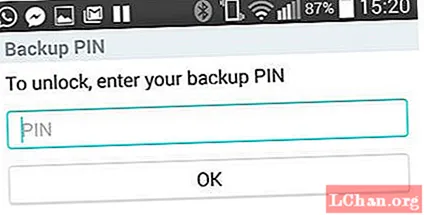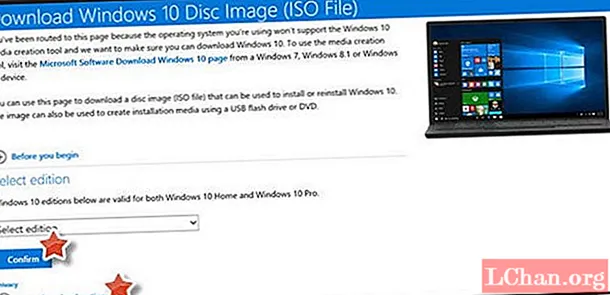Sisältö
- Tuomio
- Sillä
- Vastaan
- Täydellinen vektorityökalusarja
- Vektori- ja rasterityönkulku yhdessä sovelluksessa
- Optimoitu kosketukseen
- Typografiatyökalut
- Edistyneet tuonti- ja vientikapasiteetit
Tuomio
Tehokas, täsmälleen laadittu piirustussovellus, joka sisältää kaikki keskeiset työkalut tien päällä luomiseen, erittäin kohtuulliseen hintaan.
Sillä
- Saumaton vaihtaminen piirustustilojen välillä
- Laajat tuonti- ja vientivaihtoehdot
- Erinomainen toiminnallisuus
Vastaan
- Ei eleiden mukautusvaihtoehtoja
Affinity Designer for iPad - Serifin uusin tarjous - on työkalu, joka perustuu palkittuun samannimiseen työpöytäsovellukseen. Täysin optimoitu iPadille tinkimättä virrasta, se pystyy tukemaan valtavia monitaitekorttikankaita, joissa on tuhansia kerroksia, ja voi zoomata yli miljoonaan prosenttiin.
- 13 iPad Pro -sovellusta, jotka heräävät eloon Apple Pencilin kanssa
Käyttöliittymä on hienosti sijoitettu ja siinä on helppo navigoida, ja siinä on paljon tuttuja iPad-eleitä, kuten zoomaaminen puristamalla ja kumottaminen napauttamalla kahdella sormella, mikä tekee siitä suhteellisen yksinkertaisen. Kaikesta, mikä ei ole niin ilmeistä, on olemassa koko kirjasto video-oppaita, joihin pääsee suoraan käyttöliittymästä ja jotka kattavat useita aiheita aloittelijoille ja ammattilaisille.
Affinity Designer for iPad tukee sekä CMYK: ta että RGB: tä ja täyden Pantone-kirjaston värimallipaneelissa käynnistystä varten. Se on erinomainen monipuolinen sekä digitaalisen että painetun taideteoksen luomiseen.
Täydellinen vektorityökalusarja
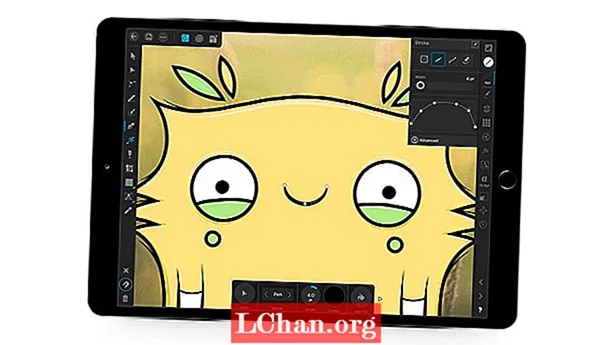
Affinity Designer for iPadilla on kunnollinen joukko ydintyökaluja vektorigrafiikan luomiseen. Voit luoda ja muokata muotoja, piirtää käyriä, muokata siveltimiä, luoda symboleja, lisätä kaltevuuksia ja paljon muuta. Se on yksi monipuolisimmista iPad-piirustussovelluksista, joita olen käyttänyt.
Kynätyökalu toimii todella sujuvasti ja on yhtä suuri kuin johtavat työpöydän vektorisovellukset, kuten Adobe Illustrator. Paineditori mahdollistaa viivanleveyksien tarkan hallinnan, ja niille, jotka haluavat vapaakäden vektoripiirrosta, harja- ja kynätyökaluissa on edistyksellinen stabilointi tyydyttävän sileän pinnan saamiseksi.
On myös joitain hienosti intuitiivisia käyttöliittymän kosketuksia, kuten työkalurivien piilottaminen automaattisesti, jos aloitat piirtämisen osan niiden peittämästä kankaasta, mikä oli erityisen hyödyllistä työskenneltäessä pienemmällä iPadilla.
Mukana on myös hyvä valikoima muodon mukautusvaihtoehtoja ja kätevä symbolivarallisuudenhallinta uudelleenkäytettävien elementtien luomiseen, mikä käyttöliittymäsuunnittelijoiden mielestä on erityisen hyödyllistä.
Vektori- ja rasterityönkulku yhdessä sovelluksessa

Yksi standout-ominaisuuksista on kyky vaihtaa Raster- ja Vector-tilojen välillä helposti, mikä on todellinen aikaa säästävä niille, jotka käyttävät molempia. Voit määrittää kunkin tason vastaavasti ja napauttaa yläosassa olevaa valikkopainiketta vaihtaaksesi työkalurivejä.
Affinity Designerin Raster-tilassa on satoja harjoja, jotka voidaan räätälöidä ja hienosäätää kaikkeen käsitteiden luonnostelusta tekstuurikerrosten lisäämiseen, mikä tekee siitä erinomaisen all-in-one-työskentelyn konseptista valmistumiseen - siirtymättä sovellusten välillä.
Optimoitu kosketukseen

Affinity Designer for iPad sisältää useita tuttuja monikosketuseleitä työnkulun nopeuttamiseksi. Voit pitää yhtä tai kahta sormea näytöllä säätimien, kuten Shift ja Alt, muokkaajana.
Kehittäjät ovat myös varmistaneet, että sovellus hyödyntää täysin Apple Pencilin piirustusominaisuuksia tarkkuuden, paineherkkyyden ja kallistustoiminnon suhteen. Ainoa haittapuoli on, että muokkaajia ja kosketuseleitä ei ole mahdollista mukauttaa työnkulkuun sopivaksi, kuten tekisit työskennellessäsi työpöytäsovelluksessa Wacom-tabletin kanssa.
Typografiatyökalut

Affinity Designer for iPad sisältää hyvän valikoiman typografiavaihtoehtoja. Voit tuoda omia fontteja, lisätä tekstiä poluihin ja hienosäätää ytimien ja seurantaa. Lisää mukautettua kirjoitus työtä varten voit muuntaa fontit ääriviivoiksi tai lisätä ohjeita, jotta voit luoda kirjaimia alusta alkaen.
Tyypin valitseminen oli hieman hermostunutta kosketusnäytön säätimillä, jotka jättävät joskus väliin ensimmäiset ja viimeiset kirjaimet, mutta tämä oli vain vähäinen ärsytys ja luultavasti ainoa kerta, kun tunsin, että näppäimistö helpottaa asioita.
Edistyneet tuonti- ja vientikapasiteetit
Toinen kohokohta oli laaja valikoima vientivaihtoehtoja, jotka Serif väittää olevan pisimmällä, mitä sinulla voi olla iPad-sovellukselle. Luettelo sisältää kaiken EPS-tiedostoista ja tulostusvalmiista PDF-tiedostoista PNG- ja JPG-tiedostoihin sekä mahdollisuuden viedä yksittäisiä tasoja ja viipaleita.
Olin myös iloisesti yllättynyt sovelluksen kyvystä tuoda tekoälytiedostoja. Vaikka en voinut viedä tekoälymuodossa, pystyin silti jatkamaan olemassa olevien Adobe Illustrator -tiedostojen käsittelyä sovellusta käytettäessä ja sitten viemään muutokset EPS- tai SVG-muodossa.

Affinity Designer for iPad -kehittäjät ovat selvästi miettineet, kuinka työpöytäsovelluksen on sopeuduttava tablet-laitteiden työnkulkuihin. He ovat tehneet läheistä yhteistyötä taiteilijoiden, kuvittajien ja suunnittelijoiden kanssa toimittaa tämä sovellus ja se todella näyttää. Se, että se on pelkkä tablet-sovellus, verrataan johtaviin työpöytäsovelluksiin, kuten Adobe Illustrator CC, osoittaa sen laatua.
Jos etsit ammattimaista erillistä iPad-piirustussovellusta, Affinity Designer olisi korvaamaton lisä työkalupakkiisi. Se sisältää kaikki keskeiset työkalut tien päällä luomiseen, ja erittäin kohtuullinen hintalappu on vain 19,99 dollaria / 19,99 puntaa (eikä jatkuvaa tilausmaksua), mikä tekee siitä erinomaisen vastineen rahalle ammattilaisille, harrastajille ja opiskelijoille.
- Osta Affinity Designer iPadille nyt $19.99/£19.99
- Lue lisää: Parhaat piirustustabletit
10: stä
Affinity Designer for iPad -katsausTehokas, täsmälleen laadittu piirustussovellus, joka sisältää kaikki keskeiset työkalut tien päällä luomiseen, erittäin kohtuulliseen hintaan.